- Yazar Jason Gerald [email protected].
- Public 2024-01-31 09:39.
- Son düzenleme 2025-01-23 12:50.
Adım
Bölüm 1/3: Web'den Görüntü İndirme
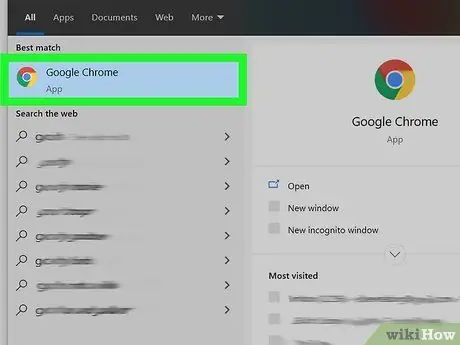
Adım 1. Tercih ettiğiniz arama motorunu çalıştırın
Masaüstündeki tarayıcı simgesine çift tıklayın veya zaten varsayılan bir tarayıcınız varsa sonraki adımı tamamlayın ve açın.
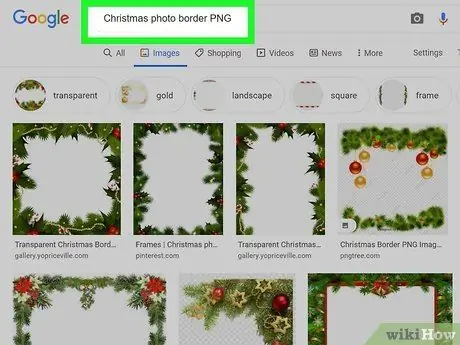
Adım 2. İnternetten indirmek istediğiniz-p.webp" />
Belki de en sevdiğiniz fotoğrafınız için düzenlenmiş bir görüntü, boş bir-p.webp
- Google, Yahoo veya Bing'de aramak istediğiniz içeriğin arkasına "resimler" arama anahtar sözcüğünü eklerseniz, resimlerin otomatik olarak görüntüleneceğini unutmayın.
- Arama motorlarının yalnızca-p.webp" />
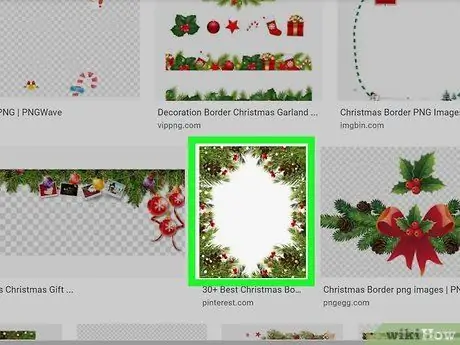
Adım 3. İstediğiniz-p.webp" />
Arama sonuçları siyah beyaz bir dama tahtası deseni gösteriyorsa önce Bir resme tıklarsanız, sonuç bir-p.webp" />
Google arama sonuçlarında görselin üzerine gelerek görselin boyutunu görebilirsiniz
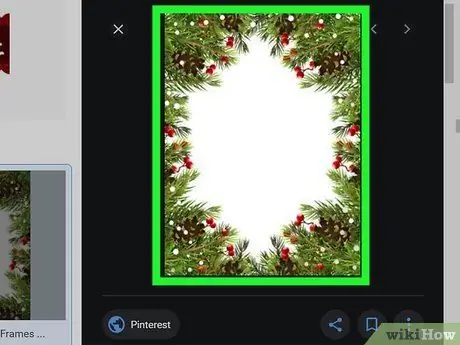
Adım 4. Görüntünün işlenmesinin bitmesini bekleyin
Bir resme ilk tıkladığınızda, düz beyaz arka planın kaybolması için yaklaşık 5 saniye beklemeniz gerekir. Bir-p.webp
İşlendiğinde, görüntü mümkün olan en düşük kalitede görüntülenecektir. Yükleme tamamlandıktan sonra resim, arama motorlarının bulabileceği en yüksek kalitede görüntülenecektir
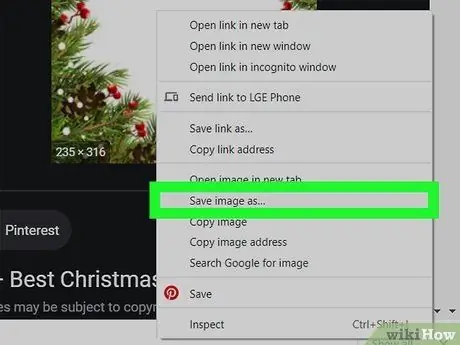
Adım 5.-p.webp" />
"Resmi Farklı Kaydet…" butonunun rengi tıklandığında maviye dönecektir.
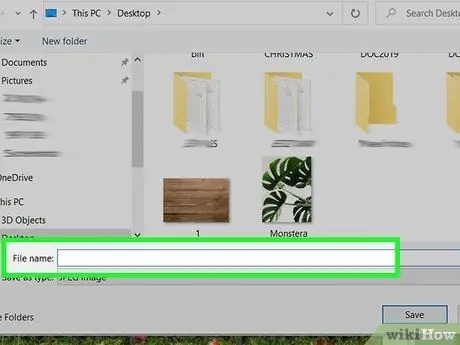
Adım 6. Dosyayı yeniden adlandırın
Değiştirerek dosyaları daha kolay bulabilirsiniz. Ancak, mevcut bir adla kaydedebileceğiniz için bu adım isteğe bağlıdır.
- Hatırlanması kolay ve mantıklı bir isim seçin. Sonbaharda kırmızı yapraklı bir ağaç görüntüsünün-p.webp" />
- Bazen daha kısa bir isim çok daha kolaydır. Bu yardımcı olursa dosyayı "PNG1" olarak adlandırabilirsiniz.
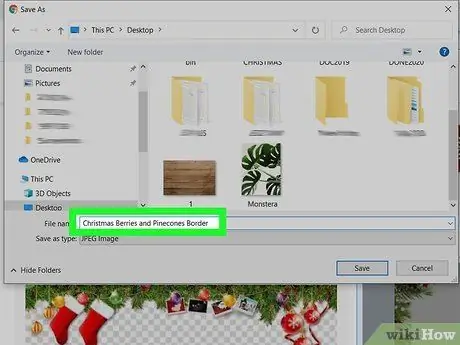
Adım 7. Dosyaya görüntü işaretçileri ekleyin
Yer imleri,-p.webp
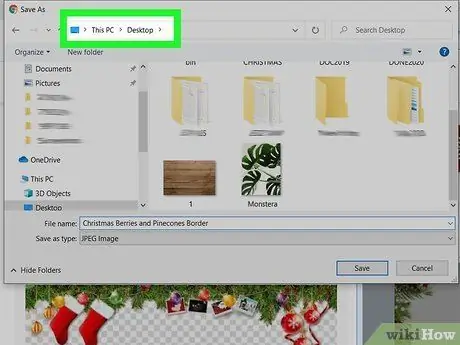
Adım 8. Görüntü saklama klasörünü seçin
Bu önemli bir adımdır çünkü yanlış klasördeki dosyaları arıyorsanız adlar ve yer imleri yardımcı olmaz! “Masaüstü”, “Belgeler” ve “İndirilenler” klasörleri, zaten kendi klasörleri olan projeler için dosya indirmiyorsanız, genellikle indirilen dosyaları depolamak için kullanılan dizinlerdir.
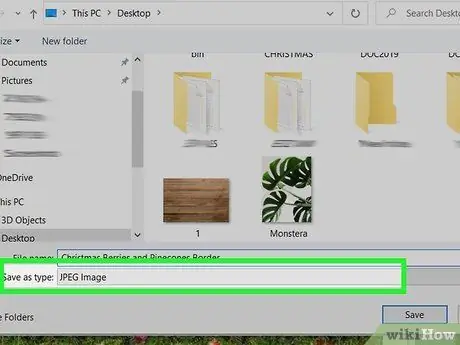
Adım 9. Görüntü türünü seçin
Aslında, "PNG", "JPG" gibi bir dosya uzantısı veya bunun gibi bir dosya uzantısı belirtmeniz gerekmez. Yalnızca uzantı çubuğunda tüm dosyalar seçeneği (“Tüm Dosyalar”) görüntüleniyorsa veya belirli bir dosya türü eşleşmiyorsa bir dosya türü seçmeniz gerekir. Görüntü türü seçildiğinde dosya.exe veya.pdf dosyası olarak kaydedilmeyecektir. Bu işlem,-p.webp
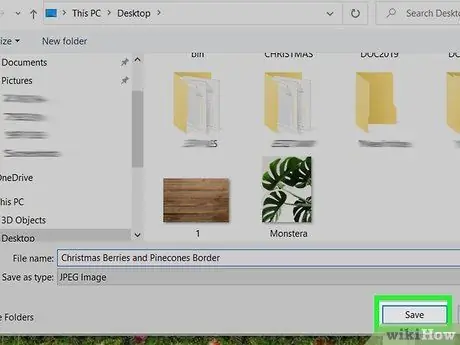
Adım 10. " Kaydet " düğmesine tıklayın ve dosyanın indirilmesinin bitmesini bekleyin
Resim [tanımlı dosyaadı]-p.webp
Bölüm 2/3: İndirilen Dosyaları Dönüştürme
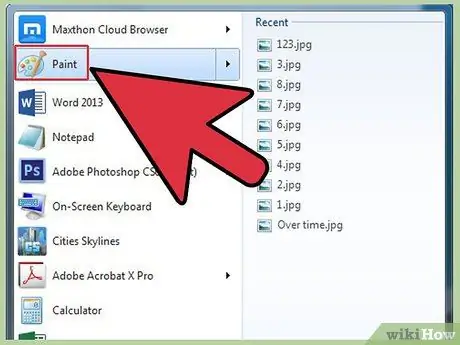
Adım 1. Paint (Windows) veya Paintbrush (Mac) gibi bir görüntü düzenleme programı açın
Masaüstündeki program simgesine (varsa) çift tıklayın veya bilgisayarınızdaki programlar listesinden tıklayın.
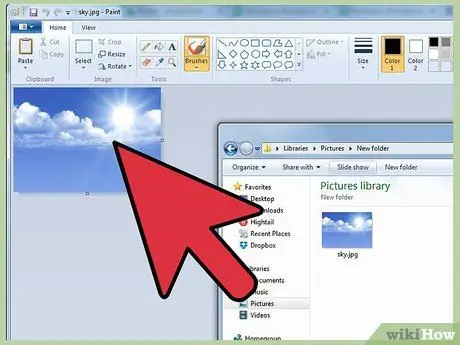
Adım 2. İndirilen veya kaydedilen görüntüyü açın
Görüntü depolama dizini penceresini ziyaret edin. Bir resme tıklayın ve basılı tutun, sürükleyin ve ardından görüntülemek için düzenleyici penceresine bırakın.
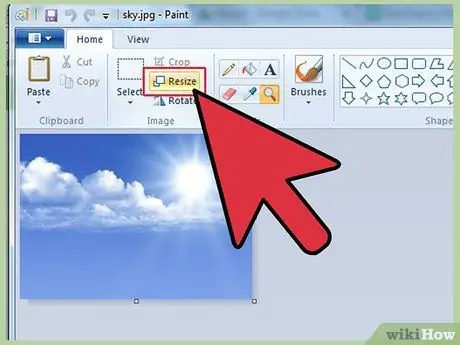
Adım 3. Resmi düzenleyin
İsterseniz görüntüyü-p.webp
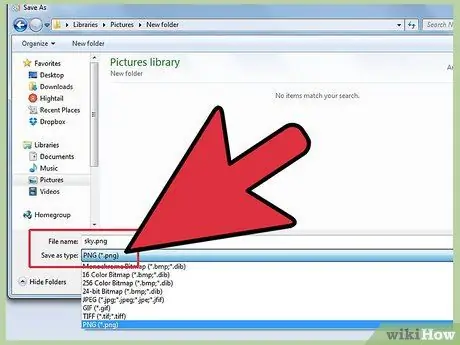
Adım 4. Dosyayı-p.webp" />
Editör penceresinin sol üst köşesindeki " Dosya " menüsüne tıklayın ve " Farklı kaydet " seçeneğini seçin.
- “Dosya Adı” alanına istediğiniz adı yazarak bir dosya adı girin.
- Görüntü depolama için tüm uyumlu biçimleri görüntülemek için "Dosya Adı" sütununun altındaki "Kayıt türü" açılır menüsünü tıklayın.
- “PNG”yi seçin ve “Kaydet”e tıklayın. Dosya, orijinal dosyayla aynı dizine, ancak-p.webp" />
Bölüm 3/3: Bilgisayarda Zaten Kaydedilmiş Resimleri Dönüştürme
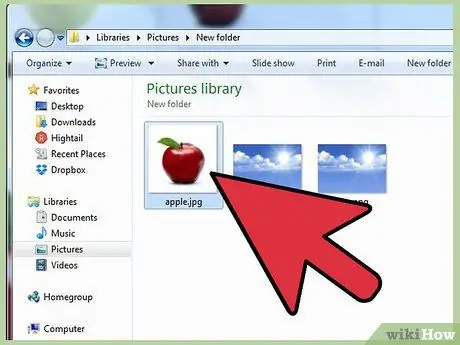
Adım 1. Resmi bulun
PNG'ye dönüştürmek istediğiniz görüntünün depolandığı dizini ziyaret etmek için bir dosya tarama programı kullanın. Resmi bulduktan sonra arama penceresini açık tutun.
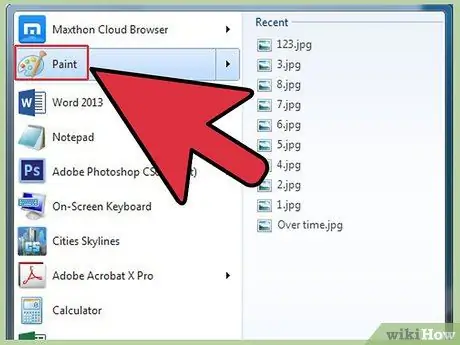
Adım 2. Paint (Windows) veya Paintbrush (Mac) gibi bir görüntü düzenleme programı açın
Masaüstündeki program simgesine (varsa) çift tıklayın veya bilgisayarınızdaki programlar listesinden tıklayın.
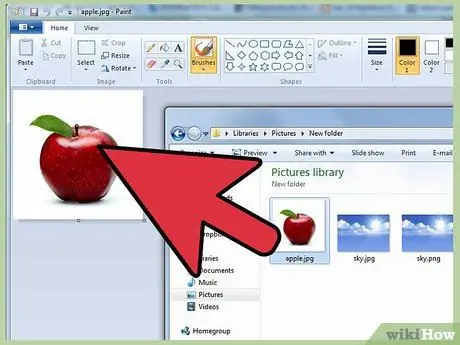
Adım 3. İndirilen veya kaydedilen görüntüyü açın
Görüntü depolama dizini penceresini ziyaret edin. Bir resme tıklayın ve basılı tutun, sürükleyin ve ardından görüntülemek için düzenleyici penceresine bırakın.
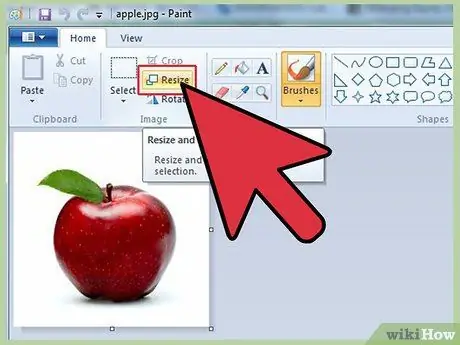
Adım 4. Resmi düzenleyin
İsterseniz görüntüyü-p.webp
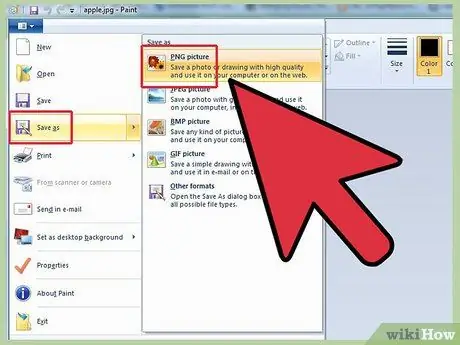
Adım 5. Dosyayı-p.webp" />
Editör penceresinin sol üst köşesindeki " Dosya " menüsüne tıklayın ve " Farklı kaydet " seçeneğini seçin.
- “Dosya Adı” alanına istediğiniz adı yazarak bir dosya adı girin.
- Görüntü depolama için tüm uyumlu biçimleri görüntülemek için "Dosya Adı" sütununun altındaki "Kayıt türü" açılır menüsünü tıklayın.
- “PNG”yi seçin ve “Kaydet”e tıklayın. Dosya, orijinal dosyayla aynı dizine, ancak-p.webp" />






